Master Data digunakan oleh ADH untuk maintain data master untuk kebutuhan referensi transaksi finance.
7.10.1. Mesin EDC
Menu ini digunakanADH untuk menambahkan master mesin EDC cabang dari masing-masing rekening bank cabang.
7.10.1.1. Menu Awal Mesin EDC
Tampilanmesin EDC ini bisa diakses mekemudiani Master Data -> Master Finance -> Mesin EDC.
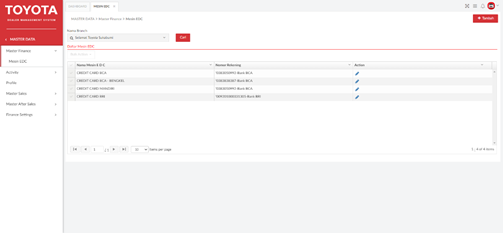

Tombol Tambah, digunakan untuk menambahkan data mesin EDC pada sistem

Tombol Cari, digunakan untuk melakukan pencarian data yang terdapat pada sistem berdasarkan tanggal transaksi.

Tombol Action, digunakan untuk edit data mesin EDC yang ada pada system.
7.10.1.2. Tambah Mesin EDC
Untuk melakukan tambah mesin EDC dengan cara memilih tombol tambah yang ada di halaman awal, kemudian pilih nomor rekening dan isikan nama mesin EDC . Tampilan dari tambah mesin EDC dapat dilihat Gambar – Tambah Mesin EDC.
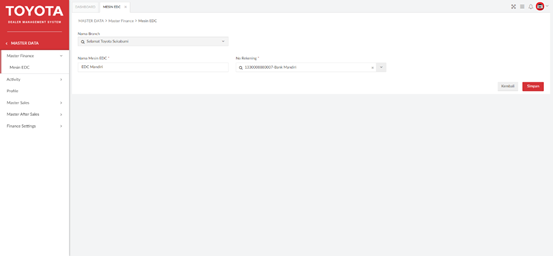

Tombol Simpan, digunakan untuk menyimpan perubahan data ke dalam sistem

Tombol Kembali, digunakan untuk kembali ke halaman awal.
7.10.1.3. Edit Mesin EDC
Untuk melakukan edit mesin edc dapat dilakukan dengan cara :
- Klik button action pada halaman awal,
- Rubah nama mesin edc atau no rekening,
- Klik tombol simpan untuk menyimpan, klik kembali untuk batal dan kembali kehalaman awal.
7.10.1.4. Hapus Mesin EDC
Untuk melakukan hapus mesin edc bisa dilakukan dengan cara:
- Checklist nama mesin edc yang akan di hapus,
- Klik button bulk action
- Pilih hapus
7.10.2. Tipe Jadwal Kerja
Menu ini digunakan ADH untuk menambahkan tipe jadwal kerja terkait proses finance pada sistem.
7.10.2.1. Menu Awal Tipe Jadwal Kerja
Tampilan Tipe Jadwal Kerja ini bisa diakses mekemudiani Master Data -> Activity -> Tipe Jadwal Kerja.
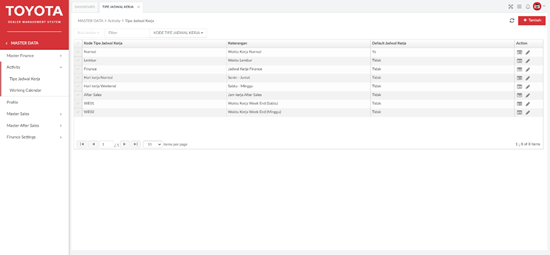

Tombol Tambah, digunakan untuk menambahkan data jadwal kerja pada sistem.

Tombol Action, digunakan untuk edit data jadwal kerja yang ada pada sistem.

Tombol Action, digunakan untuk melihat data jadwal kerja yang ada pada sistem
7.10.2.2. Tambah Tipe Jadwal Kerja
Untuk melakukan tambah tipe jadwal kerja dengan cara:
- Klik tombol tambah pada halaman awal,
- Isikan seluruh data kode tipe jadwal kerja, keterangan, dan default tipe jadwal kerja,
- Klik button simpan untuk menyimpan, dan batal untuk membatalkan.


Tombol Simpan, digunakan untuk menyimpan perubahan data ke dalam sistem.

Tombol Kembali, digunakan untuk kembali ke halaman awal.
7.10.2.3. Edit Tipe Jadwal Kerja
Untuk melakukan edit tipe jadwal kerja dapat dilakukan dengan cara:
- Klik button action rubah,
- Rubah kode tipe jadwal kerja, keterangan, dan default jadwal kerja yang di inginkan.
- Klik simpan untuk menyimpan, dan batal untuk membatalkan process.
7.10.2.4. Hapus Tipe Jadwal Kerja
Untuk melakukan hapus tipe jadwal kerja dapat dilakukan dengan cara:
- Checklist data yang ingin dihapus pada halaman awal,
- Klik bulk action,
- Pilih hapus.
7.10.3. Working Calender
Menu ini digunakan ADH untuk menambahkan master hari kerja dan hari libur selama periode tertentu dalam setahun, terkait proses Finance (closing & backdate hari kerja).
7.10.3.1. Menu Awal Working Calender
Tampilan working calender ini bisa diakses mekemudiani Master Data -> Activity -> working calender.
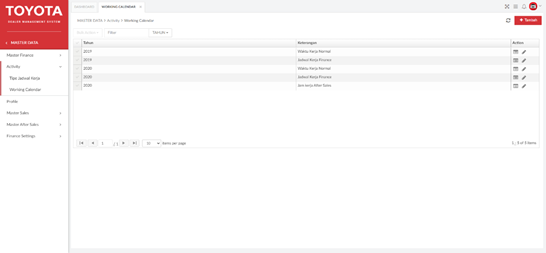

Tombol Tambah, digunakan untuk menambahkan data hari kerja pada sistem.

Tombol Action, digunakan untuk edit data hari kerja yang ada pada sistem

Tombol Action, digunakan untuk melihat data hari kerja yang ada pada sistem
7.10.3.2. Tambah Working Calender
Untuk melakukan tambah hari kerja dengan cara:
- Klik tombol tambah working calender,
- Pilih tipe jadwal kerja yang sudah dibuat sebelumnya,
- Isi tahun dan tanggal berlakunya,
- Set hari libur dan jam kerja,
- Klik generate,
- Data yang degenerate akan tampil pada tabel di bawah,
- Tambah hari libur untuk menambahkan hari libur,
- Klik simpan.
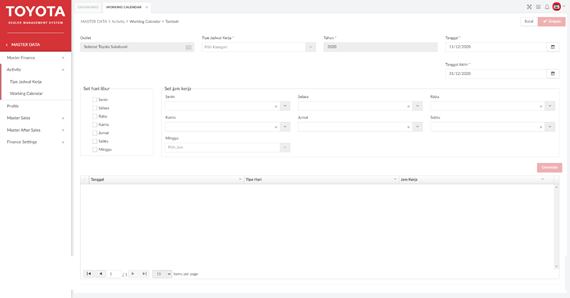

Tombol Simpan, digunakan untuk menyimpan perubahan data ke dalam sistem.

TombolBatal, digunakan untuk membatalkan proses yang ada dan kembali pada tampilan menu sebelumnya.

Tombol Generate, digunakan untuk mengenerate data yang sudah di set pada hari libur dan jam kerja.